
Padletの新機能と授業に活かすアイデア
Google for Education認定トレーナー/コーチの笠原です。
Podcastづくりでとても便利に活用出来たのがPadletでした。ちょうど11月にアップデートされた機能がやりたいことにマッチしていたので都合が良かったです。
多くのアップデートがありましたが、そのうち授業で使ってみたものや使えそうだなと考えているものを紹介します。
ブレイクアウト・リンクは活用幅が大きい
個人的に、最近のアップデートで一番使い勝手が良さそうだなぁと思ったのがブレイクアウト・リンクです。
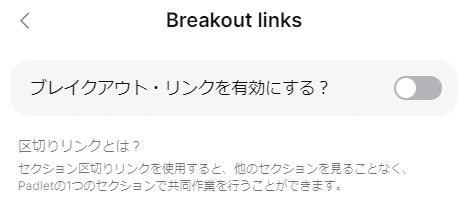
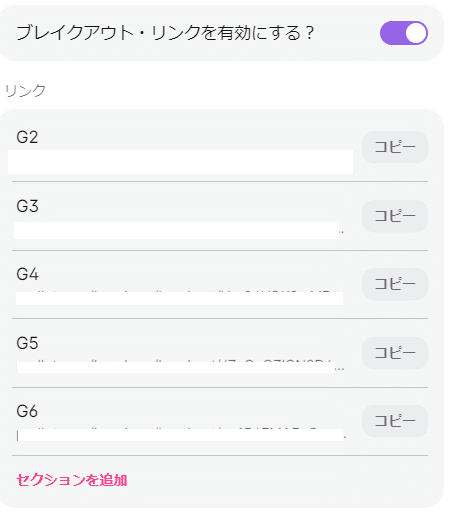
ブレイクアウト・リンクを発行すると、設定したセクションごとに専用のリンクが発行されます。
このリンクにアクセスすると、アクセスした人はそのセクションだけ確認したり投稿したりすることが可能です。
上のスクリーンショットの例だと、クラスごとにセクションを設定することでブレイクアウト・リンクを発行して、他のクラスの内容はお互いに分からない状態にしてあります。
ポッドキャストの最終提出をPadletで求めたのですが、どうしても他のクラスの提出物がある状態だと萎縮したりお互いに提出を渋ったりすることが起こるので、クラスの状況しか分からない状態で集めてみました。
最終的には元々のPadletを共有することで、学年全体で成果を確認し合う授業を行う予定です。
ブレイクアウト・リンクはたとえば班ごとの話し合いの結果をそれぞれのセクションに投稿してもらい、最後の全体のボードを確認して意見を共有するような使い方ができるかと思います。
他の人の内容を確認しつつも、目に入ってくる情報を広げすぎないという使い方をしたいときにはブレイクアウト・リンクが便利ですね。
送信依頼リンクは投稿フォームに近い感覚
もう一つ、似たような機能で追加されたのが「送信依頼リンク」です。
こちらは完全に他の人の投稿が見られない状態で送信してもらうためのリンクであり、簡単に言えば投稿フォームようなものです。

投稿した後の動作についても、提出した先のボードを見せるのか、投稿内容を確認させるのか、他の投稿をさせるのかを選べます。
これは例えば短歌や俳句などを投稿してもらって後から相互評価するような使い方がすぐに思いつきますね。
Googleフォームでも同じようなことはもちろんできますが、子どもたちから集めたデータをどう提示するかという問題に関しては、Googleフォームはやや弱い。データを集めても共有権限などの調整が結構煩雑です。
それを考えるとPadletで共有したいデータを集めて、最後にボードを共有して見せるという使い方は、結構便利かもしれないですね。
組み合わせてみると面白そう
結構便利な使い方ができそうです。投稿したものがPadletで一覧で表示される訳なので、集めたものの整理という手間がショートカットされるのは大きいです。
単体でも十分に便利だと思いますが、組み合わせてみると更に使い方の幅が広げられそうな気もします。
例えば、各授業ごとにブレイクアウト・リンクを作って、その授業のてびきと学習材を提示しておき、振り返りは送信依頼リンクで集める。最終的に単元の全部が終わったらPadletのリンクを共有して全体をふり返りつつ、各回の振り返りを読み直す……みたいなことができますね。
ボードの種類もいくつかパターンがあるので、その種類との組み合わせでも何か面白い使い方ができそうな気がします。
この記事が気に入ったらサポートをしてみませんか?
